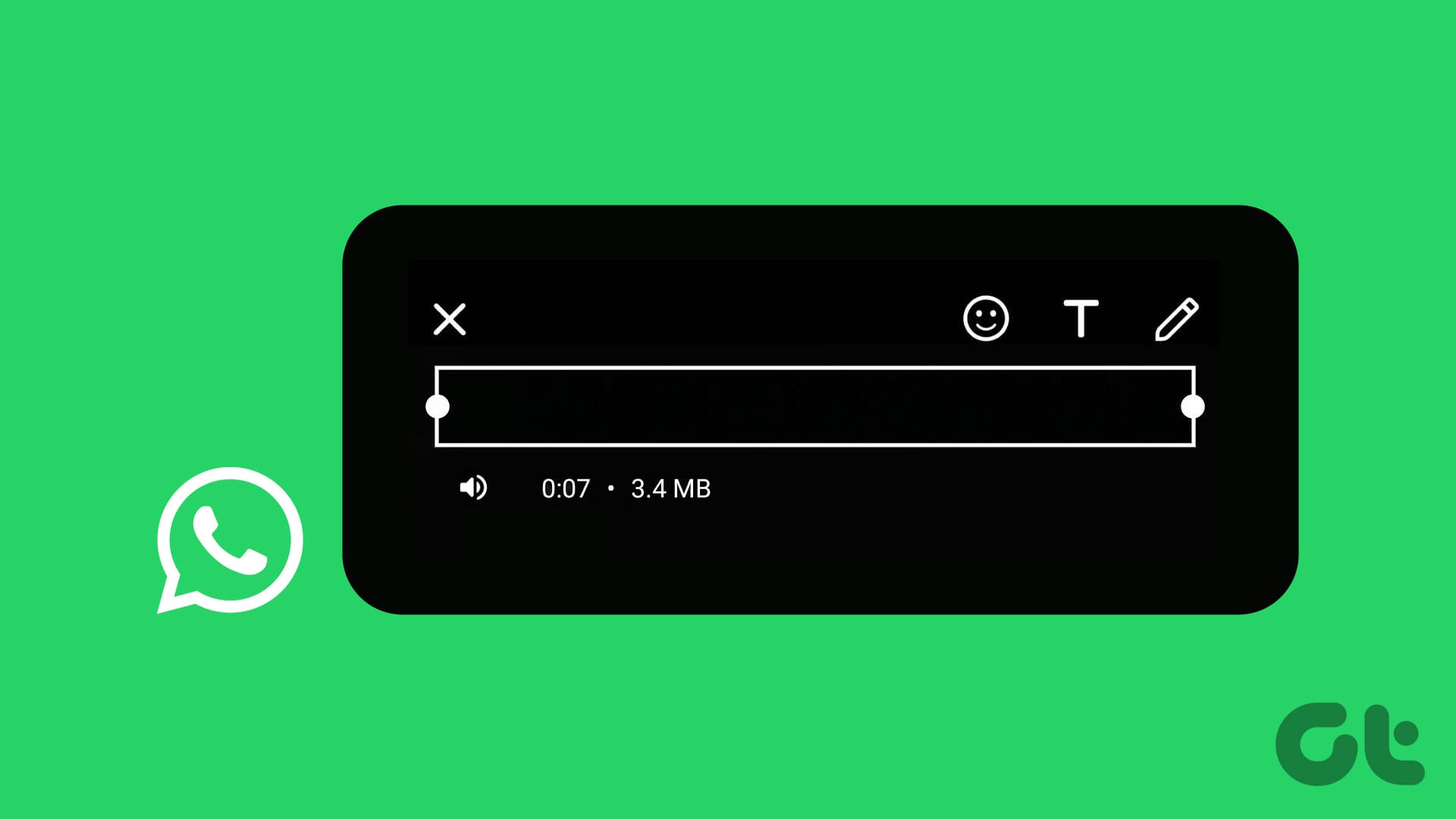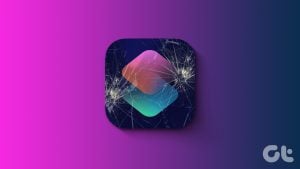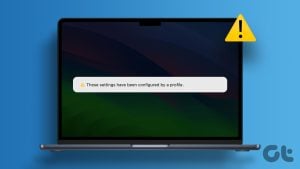WhatsApp은 미디어, 문서, 연락처 공유를 위한 기본 선택 중 하나입니다. 또한 더 이상 연락처에 비디오를 보낼 때 품질 손실에 대해 걱정할 필요가 없습니다. WhatsApp을 사용하면 압축을 피하기 위해 HD 해상도로 비디오를 보낼 수 있습니다.
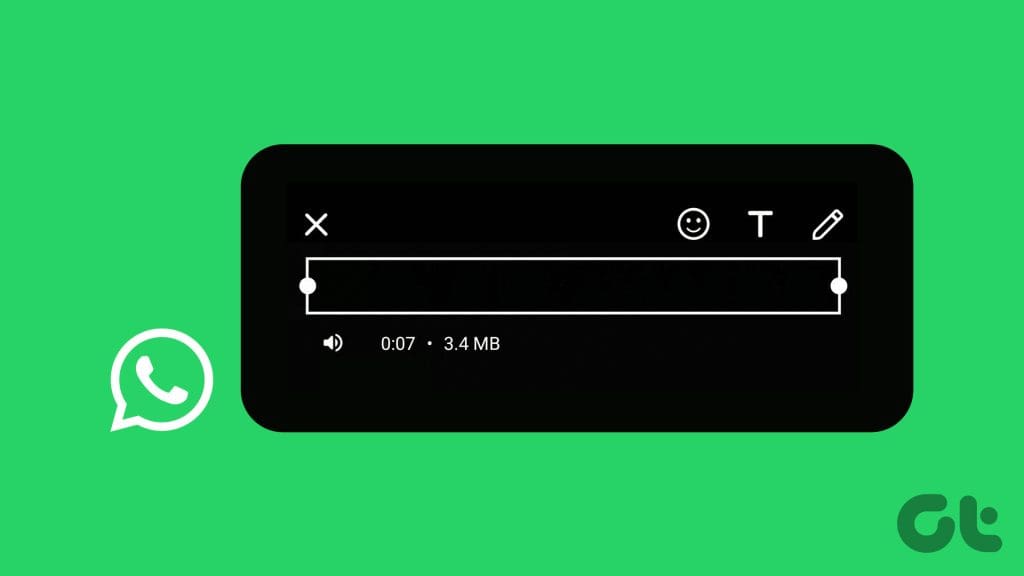
기능 업데이트 목록 중에서 이제 WhatsApp 연락처와 공유하기 전에 비디오를 편집할 수 있습니다. 이 게시물은 iPhone 및 Android의 WhatsApp에서 비디오를 보내기 전에 비디오를 편집하는 방법을 알려주는 완전한 가이드 역할을 할 것입니다.
WhatsApp에서 비디오 편집
WhatsApp은 WhatsApp 연락처와 공유하기 전에 비디오를 편집할 수 있는 다양한 옵션을 제공합니다. 하나씩 살펴보겠습니다.
WhatsApp에서 비디오 자르기/트림
1 단계: iPhone 또는 Android에서 WhatsApp을 열고 비디오를 보낼 채팅을 선택하세요.
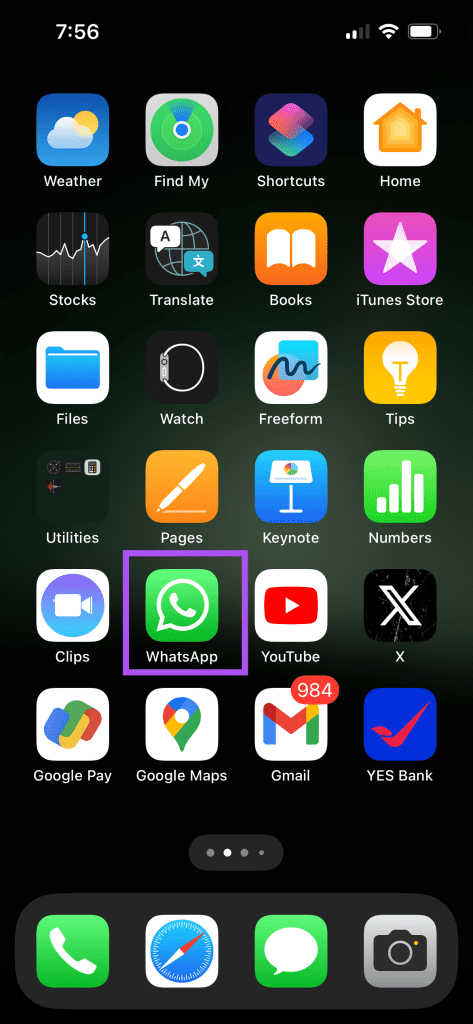
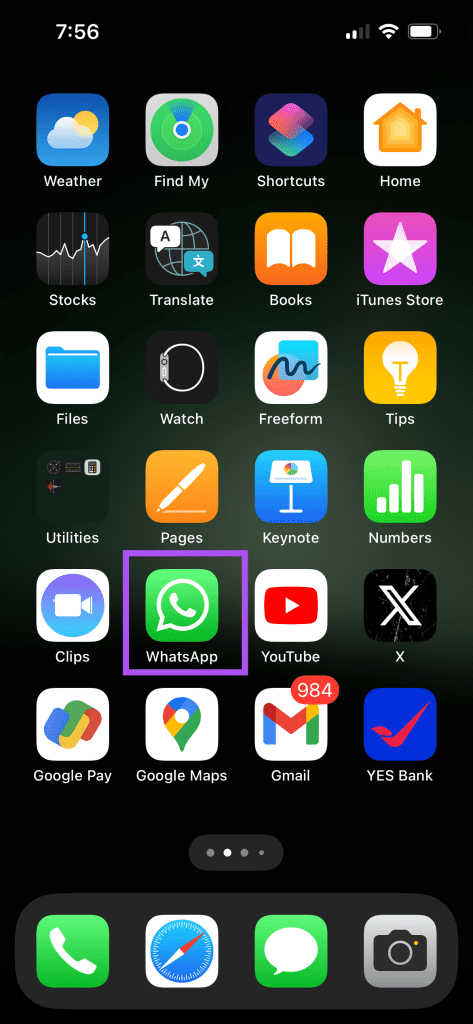
2 단계: 갤러리에서 편집하려는 비디오를 선택하고 상단의 트리밍 도구를 사용하여 비디오 길이를 줄이세요.
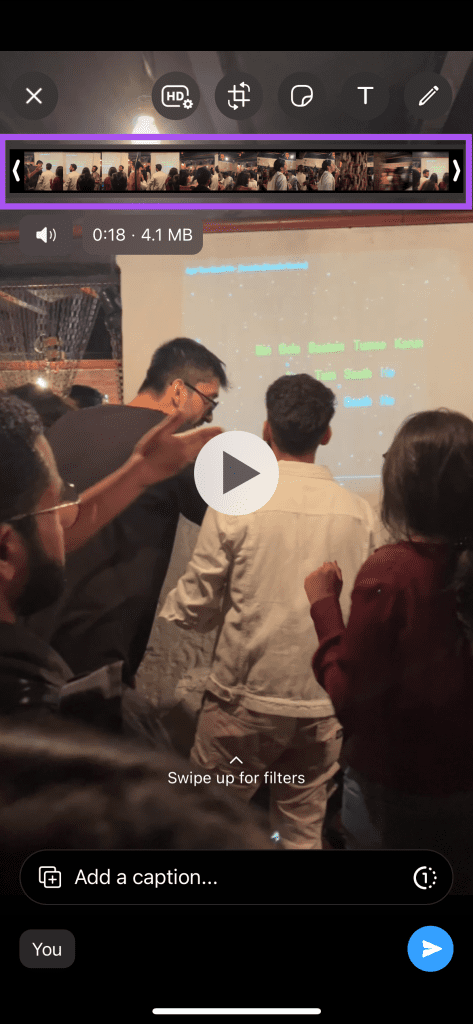
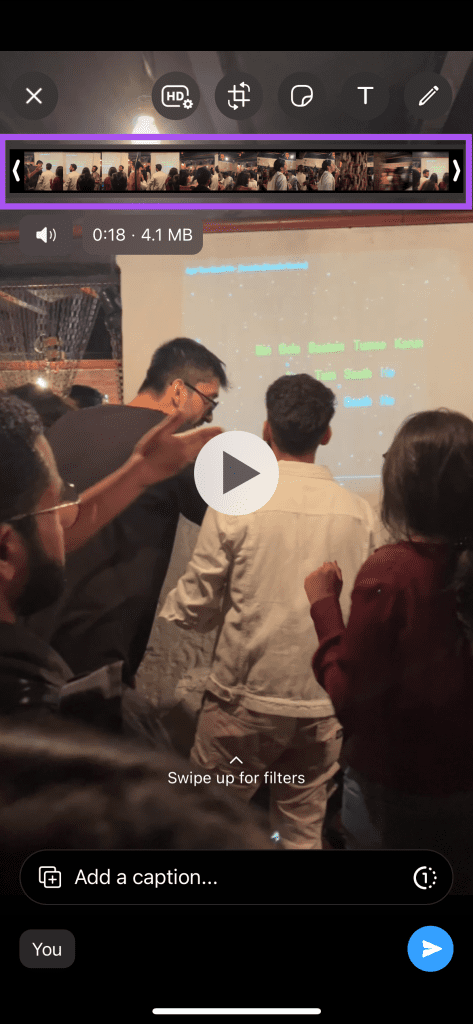
3단계: 비디오를 자르려면 상단에 있는 자르기 아이콘을 탭하세요.
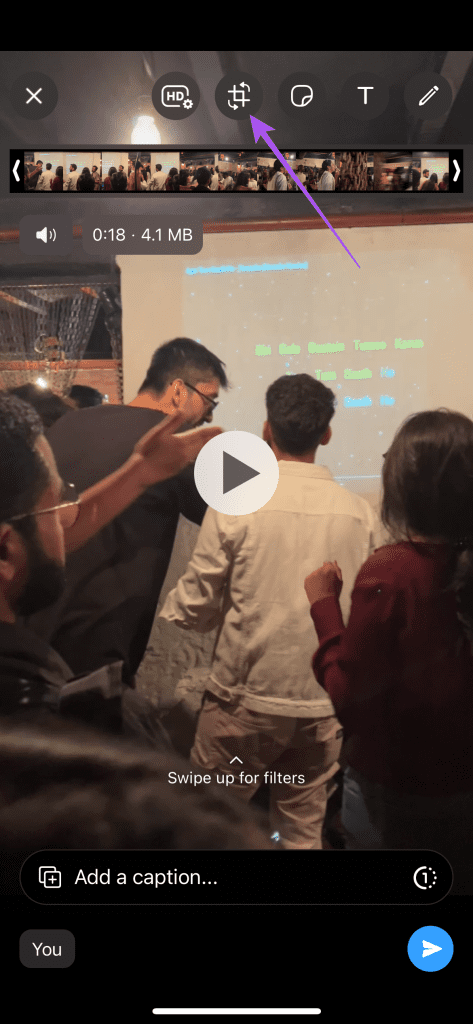
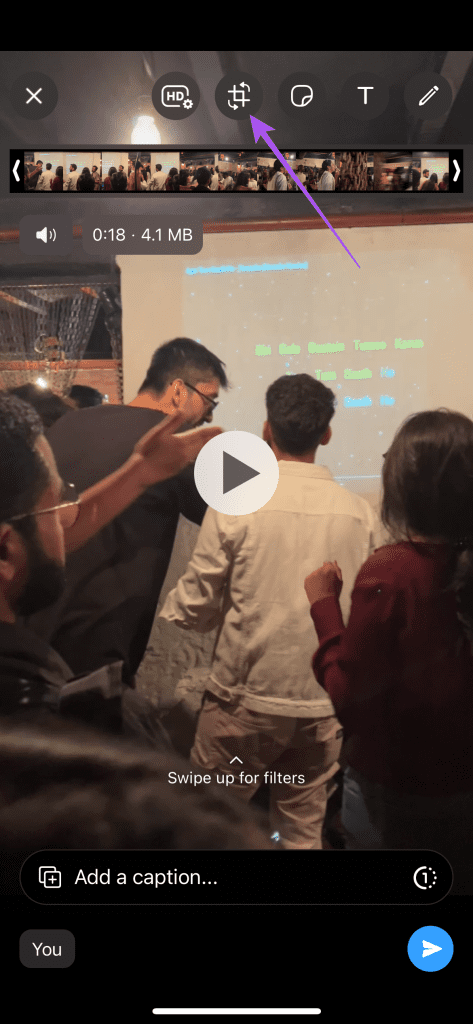
4단계: 영역을 수동으로 선택하여 비디오를 자를 수 있습니다.
오른쪽 하단 모서리에 있는 화면 비율 아이콘을 탭하고 비디오를 자를 아이콘을 선택할 수도 있습니다.
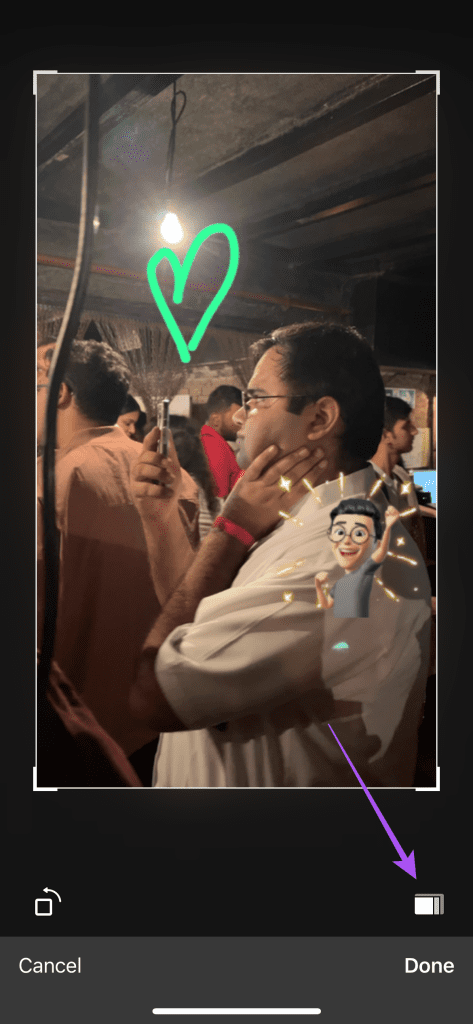
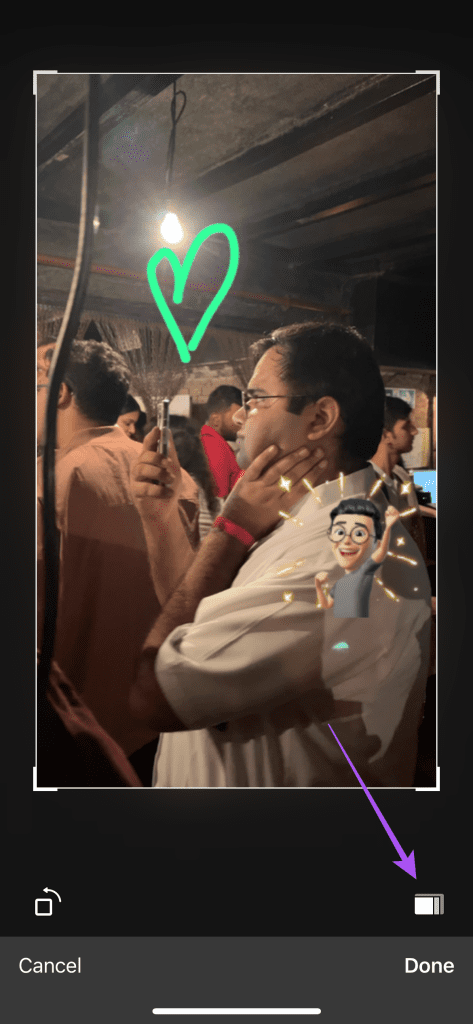
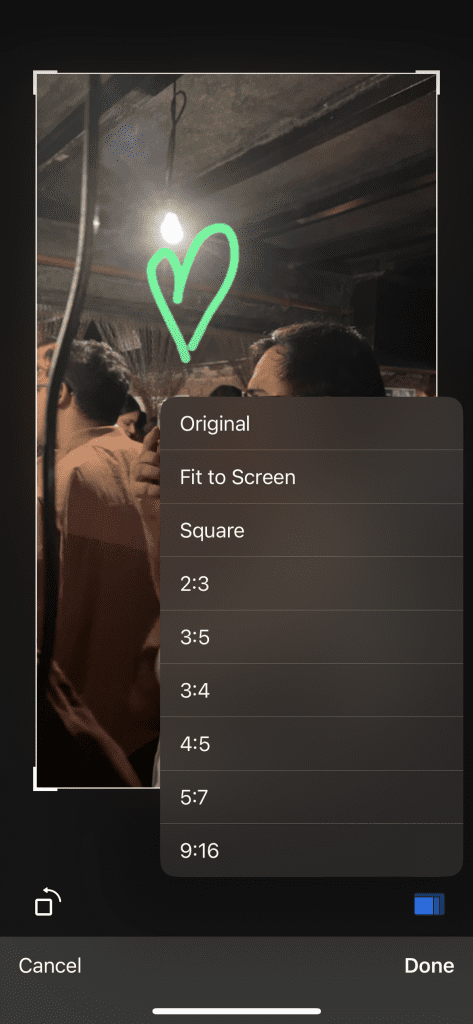
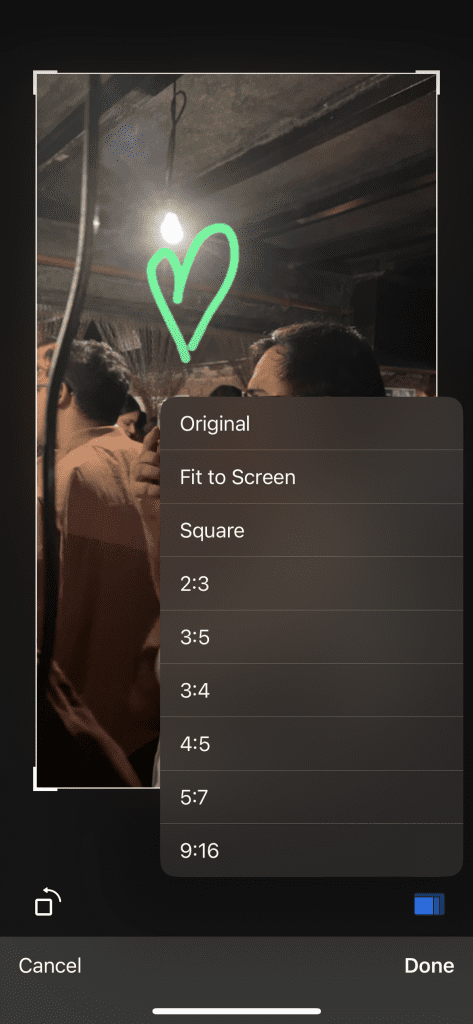
5단계: 확인하려면 오른쪽 하단에 있는 완료를 탭하세요.
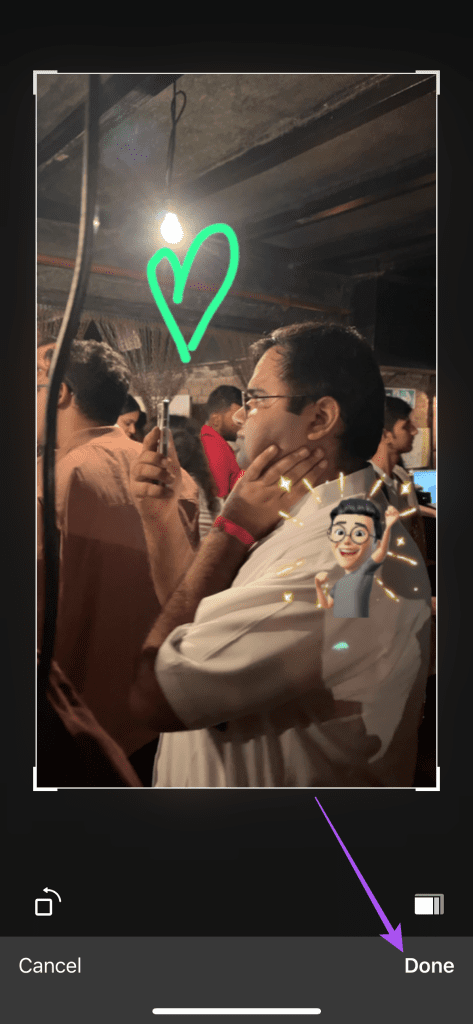
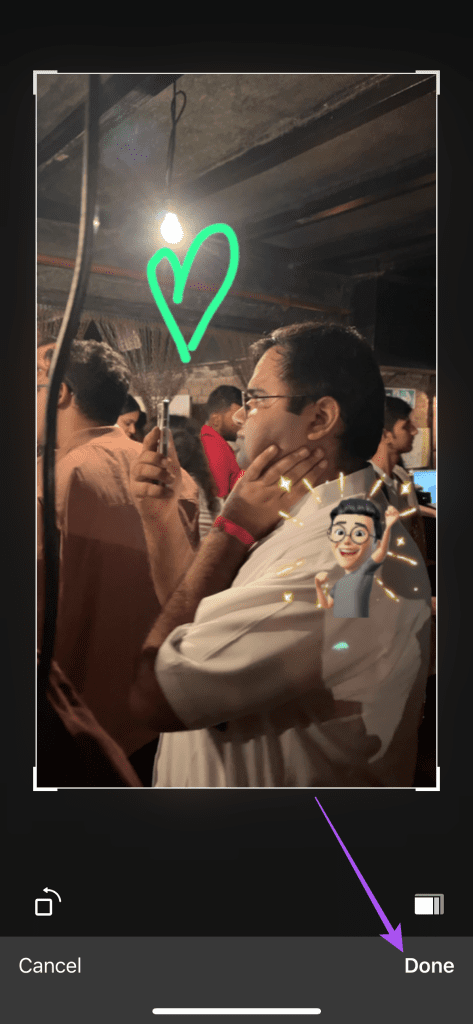
WhatsApp의 동영상에 스티커 또는 이모티콘 추가
1 단계: WhatsApp을 열고 연락처와 공유하고 싶은 비디오를 선택하세요.
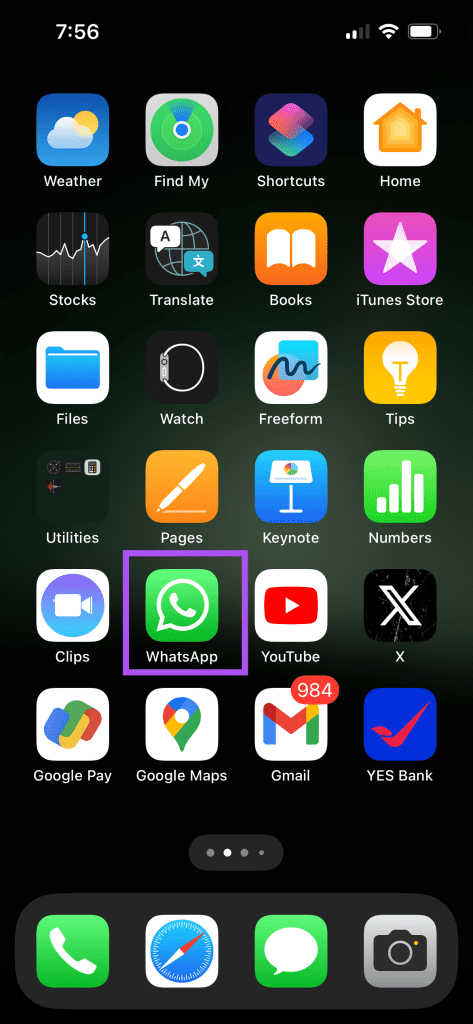
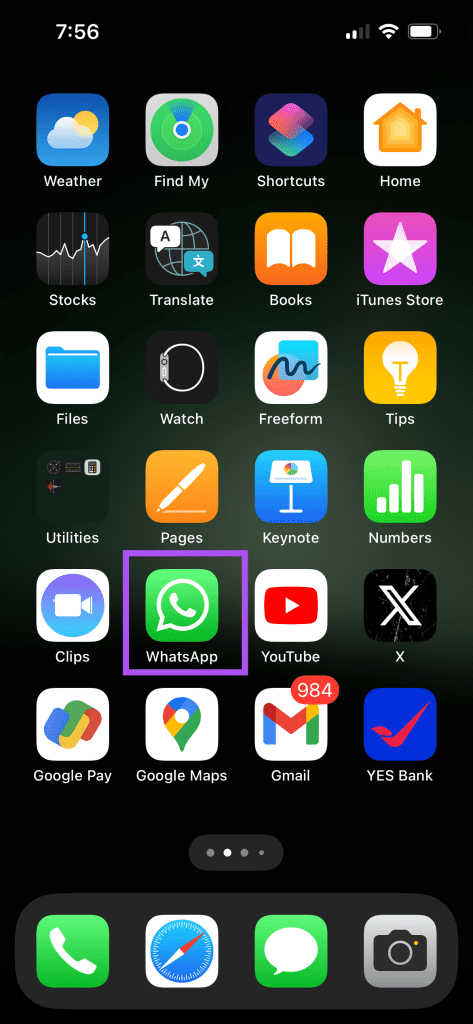
2 단계: 상단의 스티커 아이콘을 탭하세요.
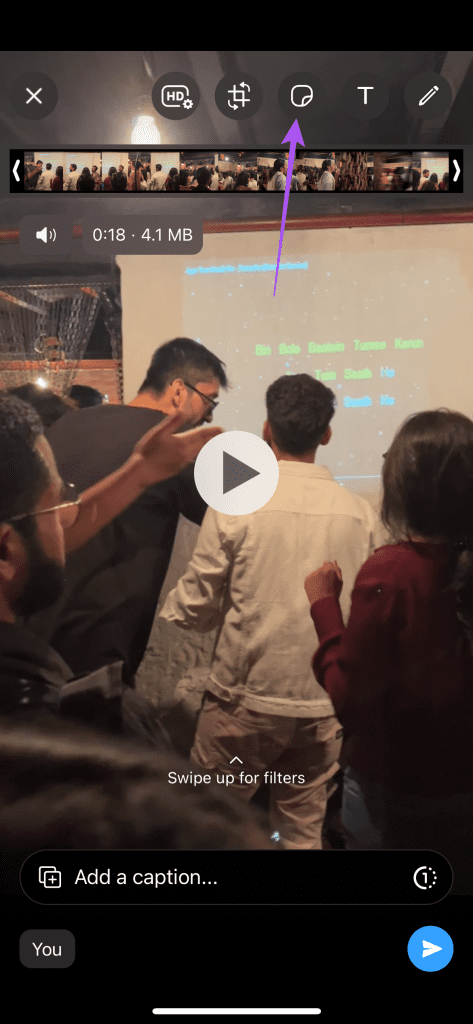
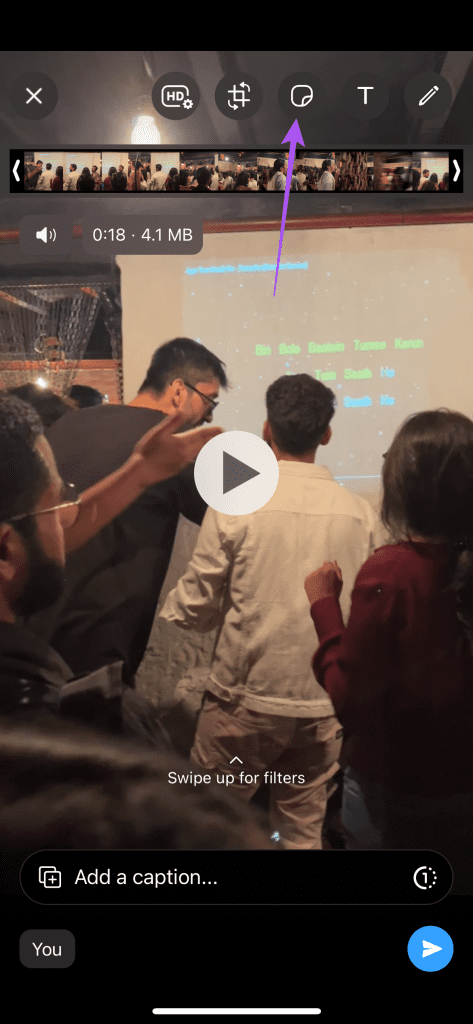
3단계: 원하는 스티커를 선택하세요.
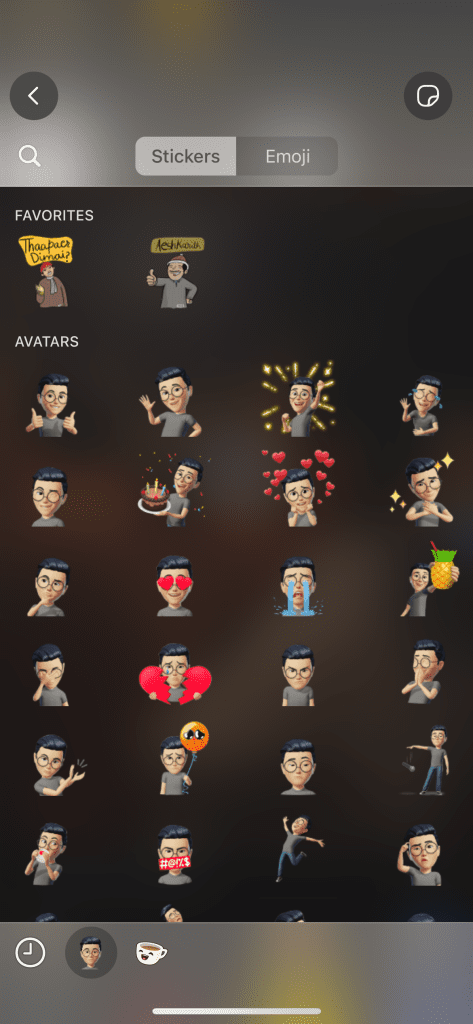
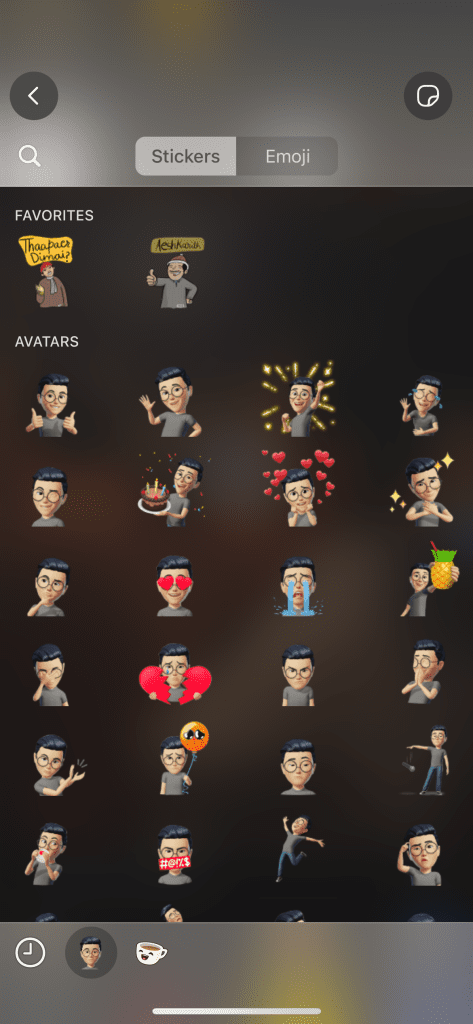
이모티콘을 탭하고 원하는 이모티콘을 선택할 수 있습니다.
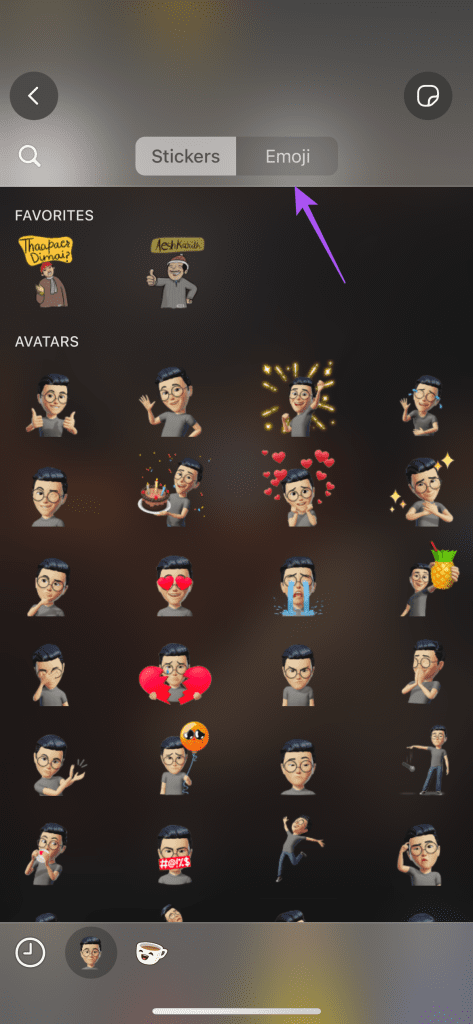
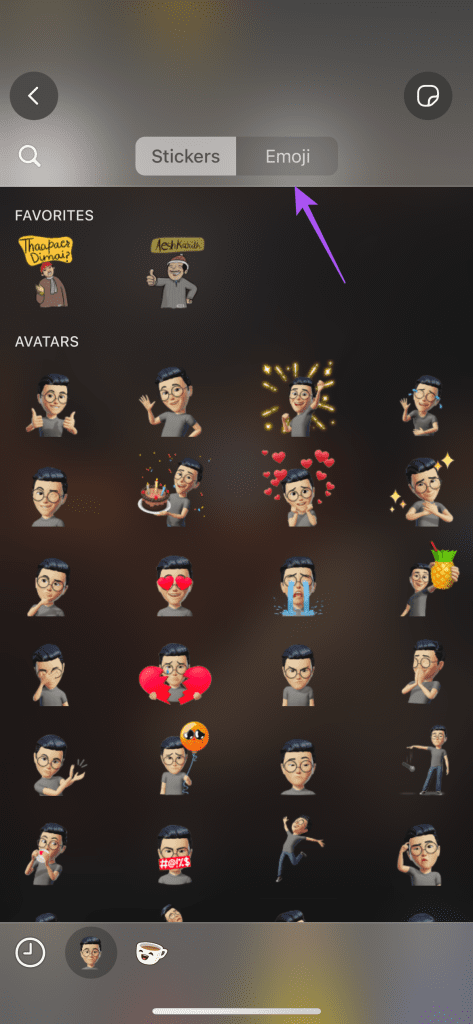
이모티콘을 제거하려면 이모티콘을 선택하여 왼쪽 상단에 있는 삭제 아이콘으로 드래그하세요.
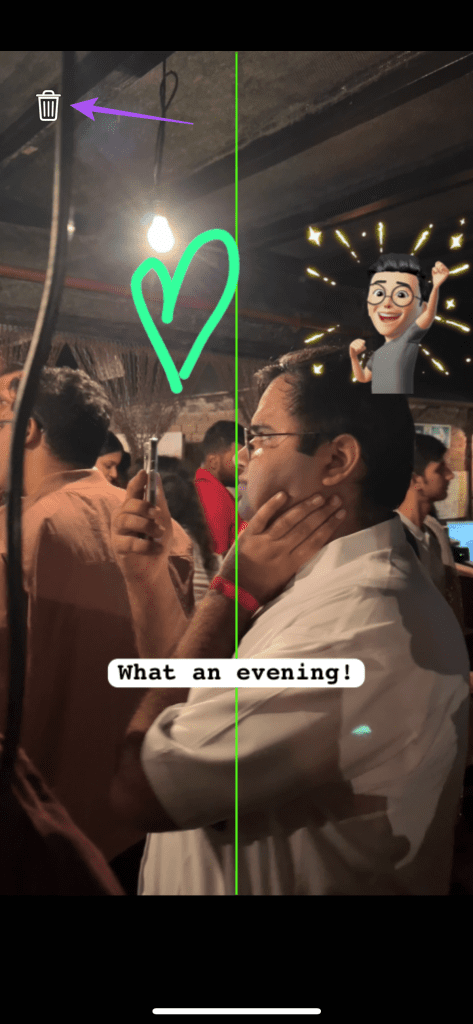
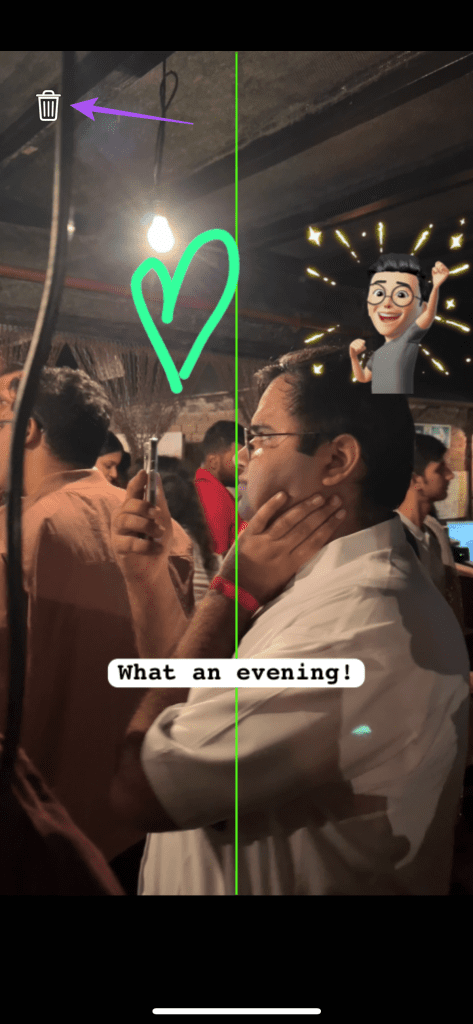
WhatsApp의 비디오에 텍스트 추가
1 단계: WhatsApp을 열고 연락처와 공유하고 싶은 비디오를 선택하세요.
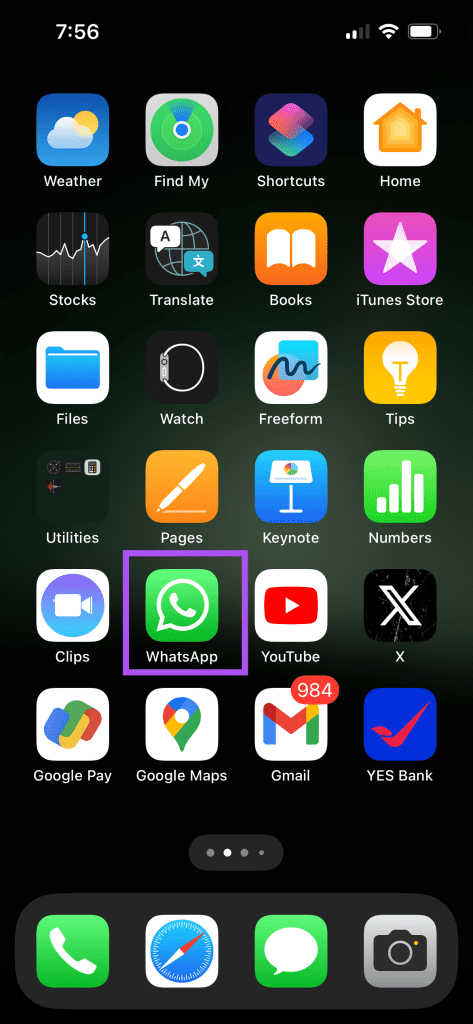
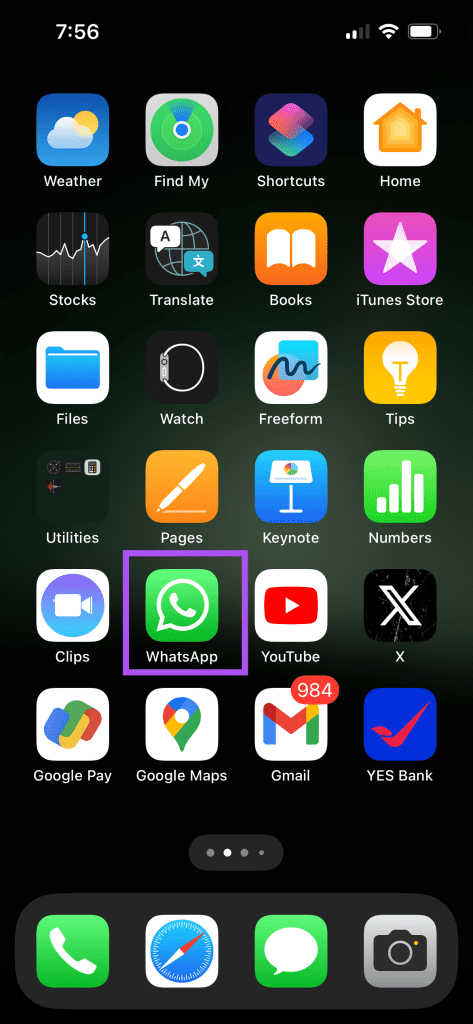
2 단계: 상단의 텍스트 아이콘을 탭하고 텍스트 작성을 시작하세요.
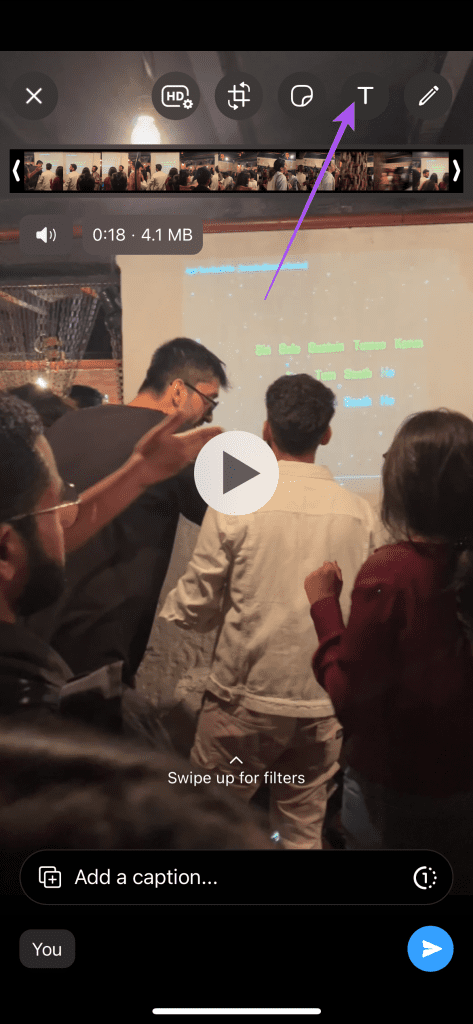
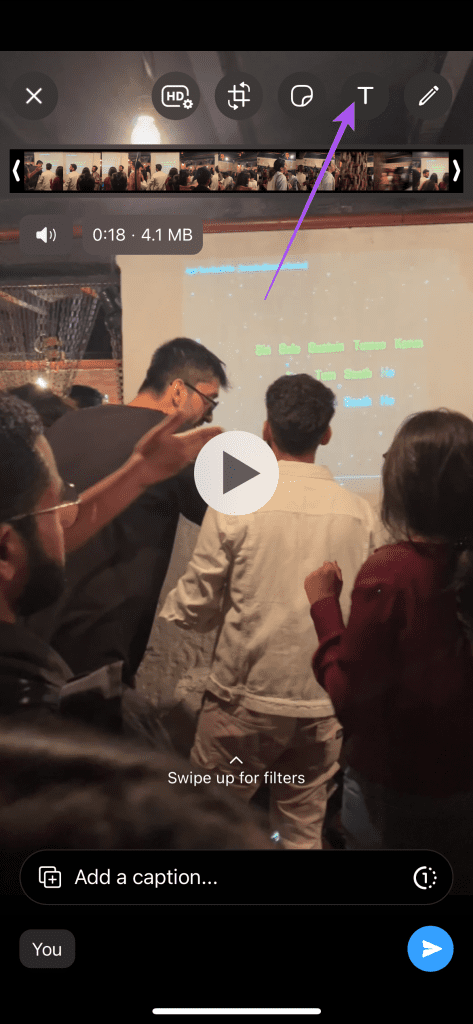
동영상 전체에 표시되는 텍스트의 모양과 정렬을 변경할 수 있습니다.
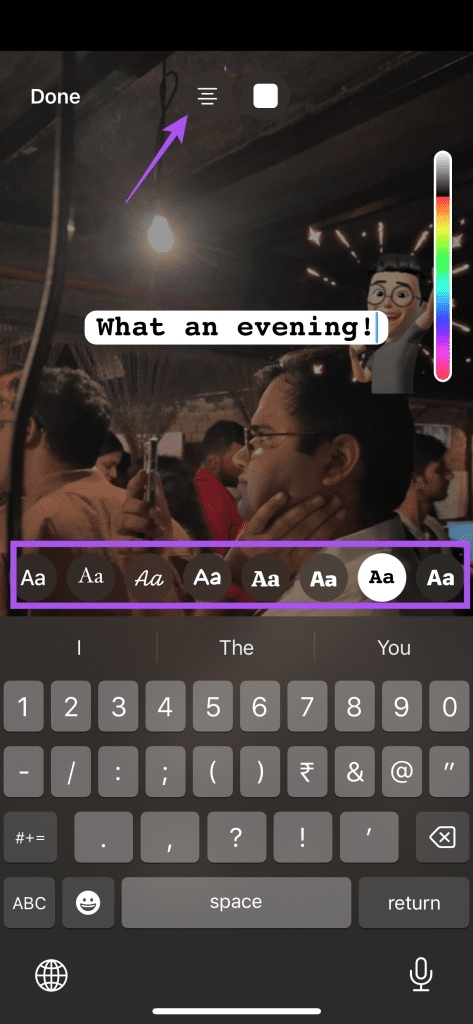
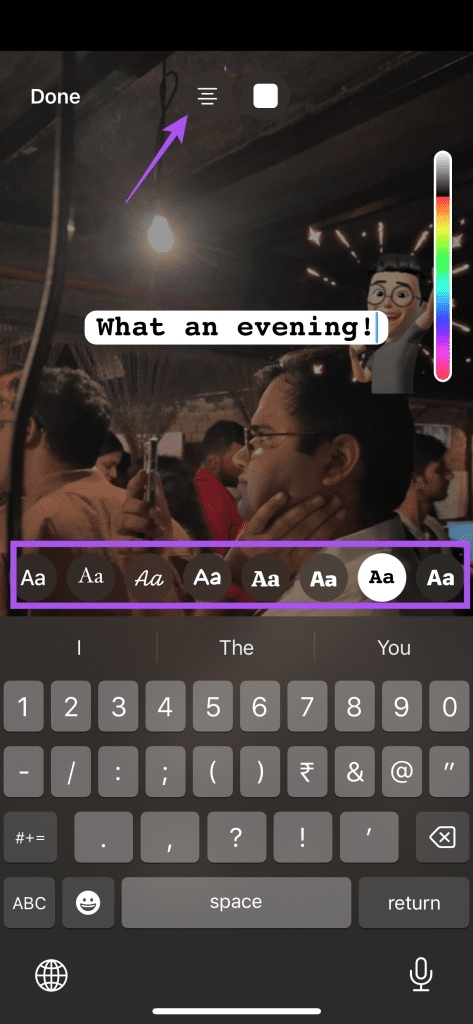
3단계: 확인하려면 왼쪽 상단에 있는 완료를 탭하세요.
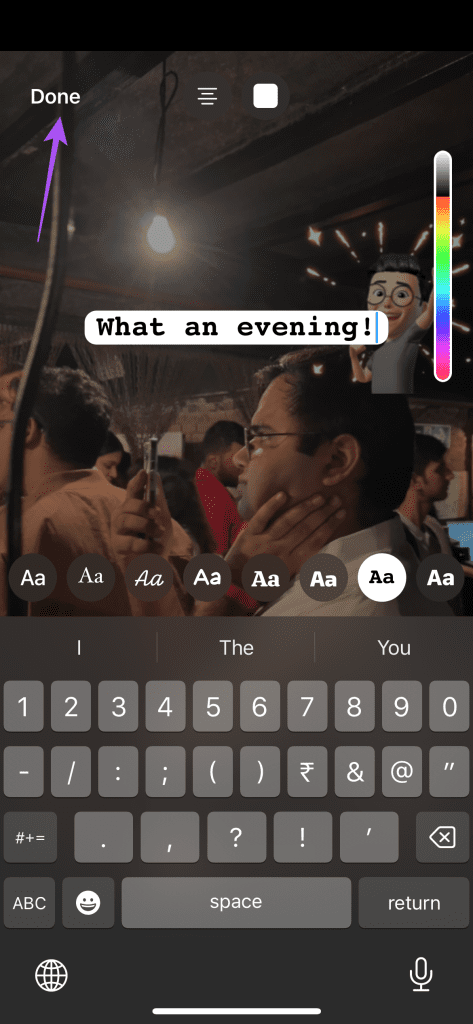
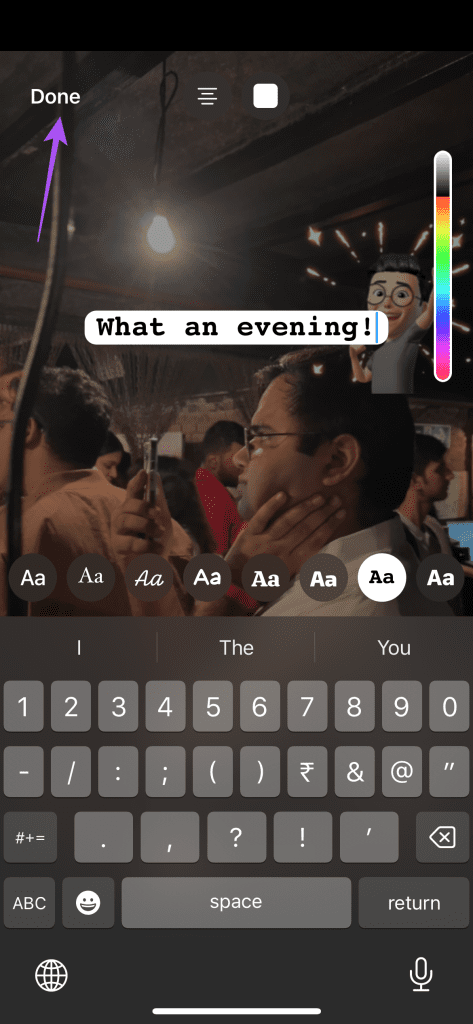
WhatsApp의 비디오에 그림 추가
1 단계: WhatsApp을 열고 연락처와 공유하고 싶은 비디오를 선택하세요.
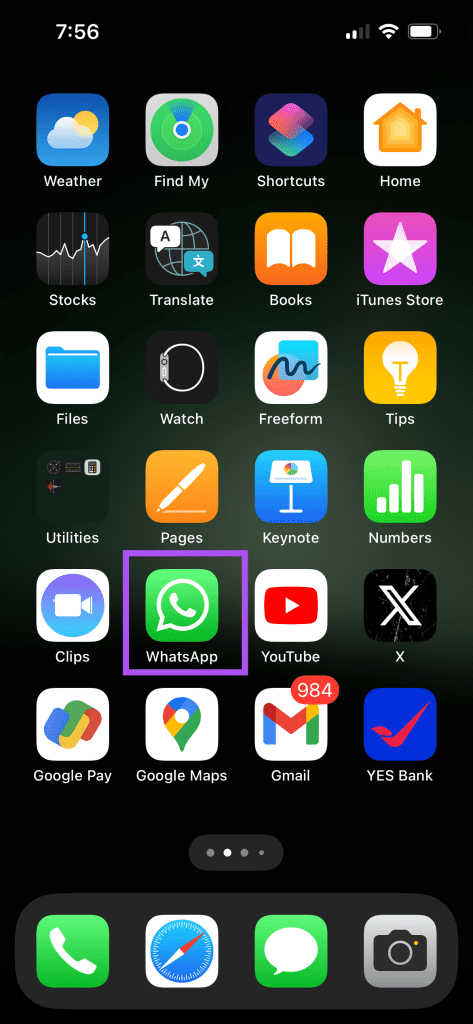
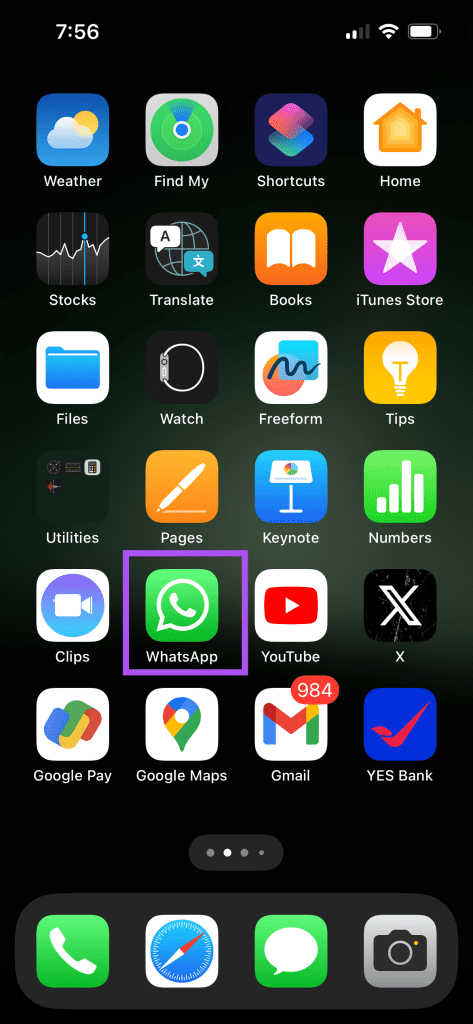
2 단계: 왼쪽 상단에 있는 그리기 아이콘을 탭하고 비디오에 낙서를 시작하세요.
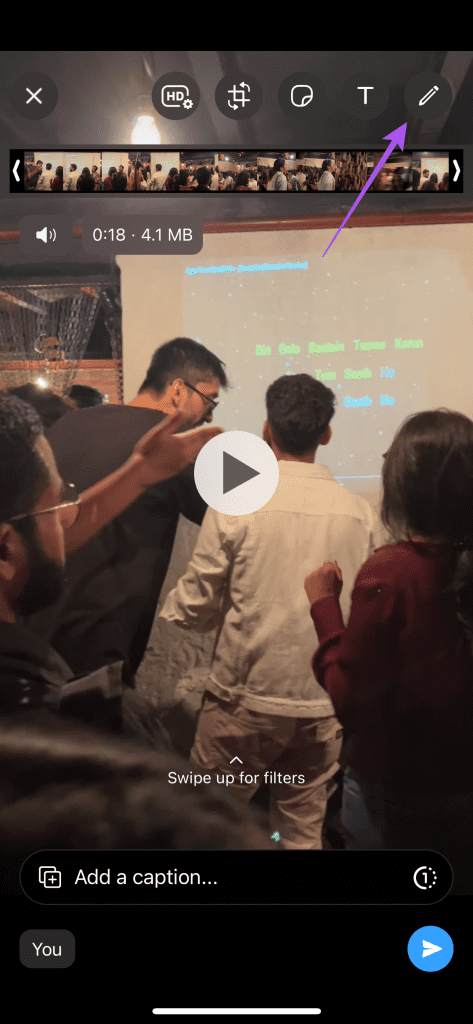
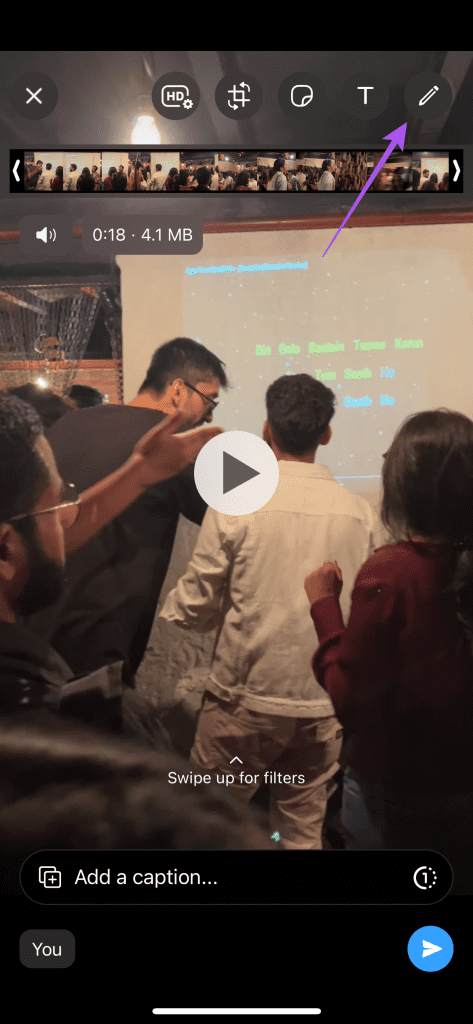
그림은 특정 부분만이 아닌 비디오 전체에 표시됩니다.
3단계: 확인하려면 왼쪽 상단에 있는 완료를 탭하세요.
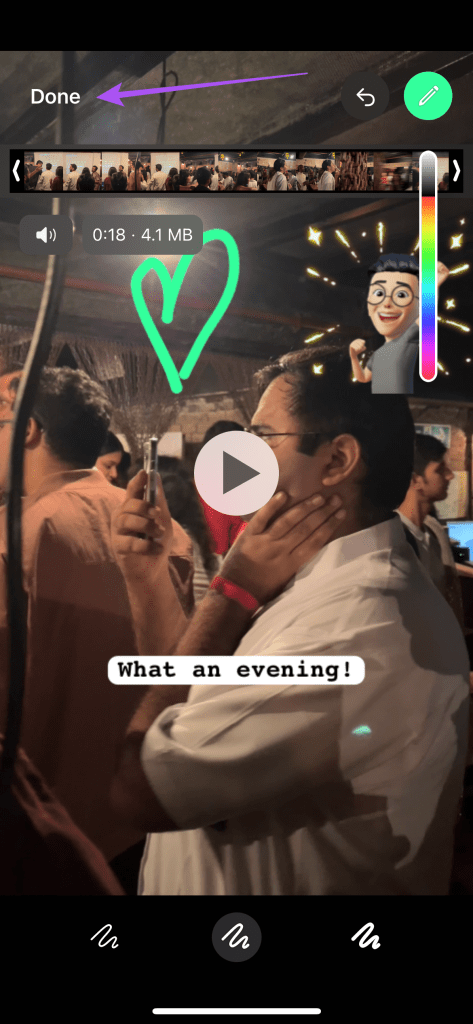
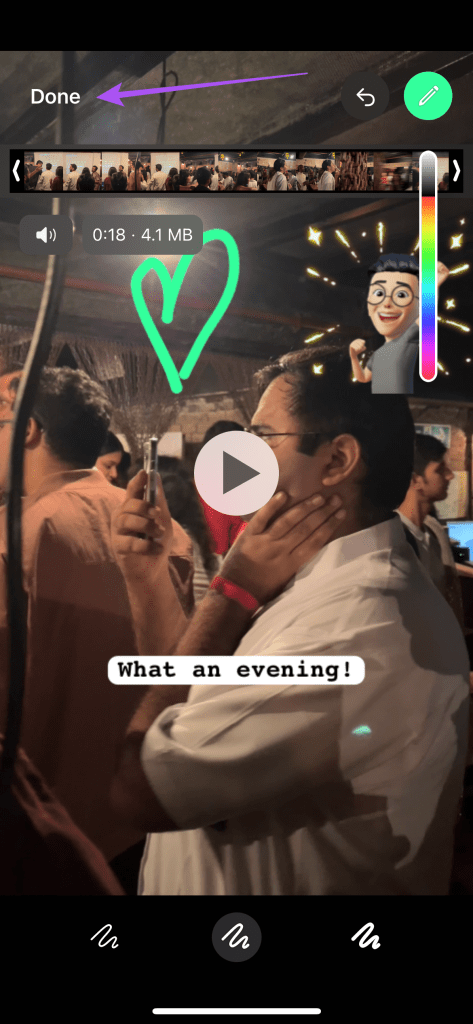
실행 취소 아이콘을 탭하여 그림을 제거할 수 있습니다.
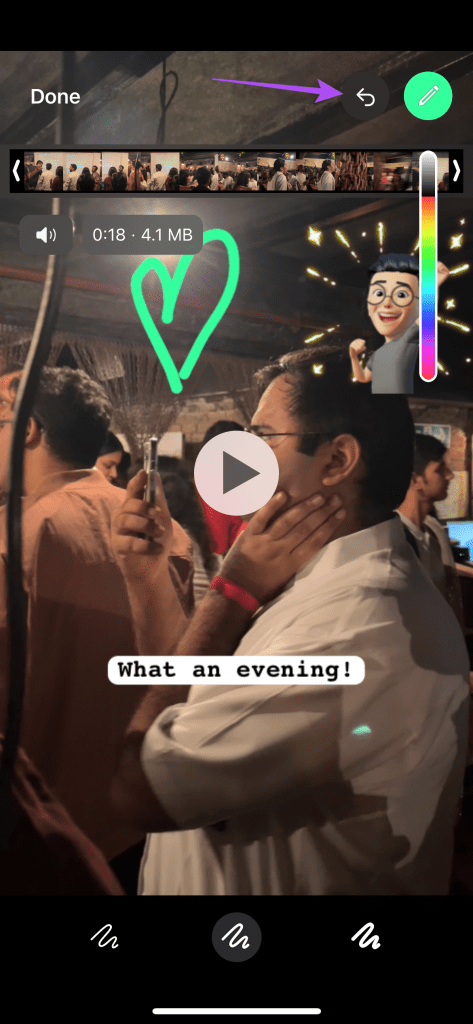
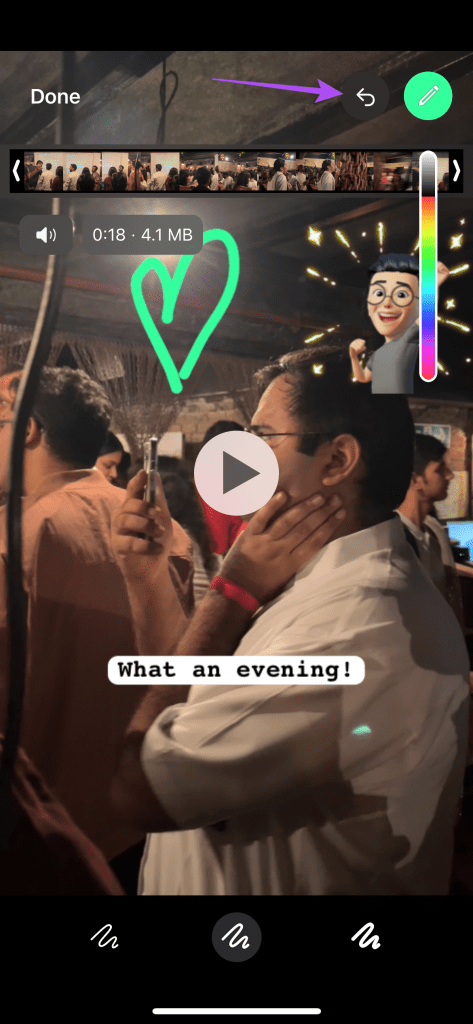
WhatsApp에서 비디오를 편집할 수 없는 문제에 대한 최선의 수정
WhatsApp에서 동영상을 편집할 수 없는 경우 문제를 해결하기 위한 몇 가지 기본적인 해결 방법은 다음과 같습니다.
1. 내부 저장소 확인
WhatsApp에서 지연이나 지연 없이 동영상을 편집하려면 충분한 내부 저장 공간이 필요합니다. 제거할 수 있는 파일이나 앱이 있는 경우 iPhone 또는 Android 휴대폰에서 제거하는 것이 좋습니다.
아이폰의 경우
1 단계: 설정 앱을 열고 일반을 선택하세요.
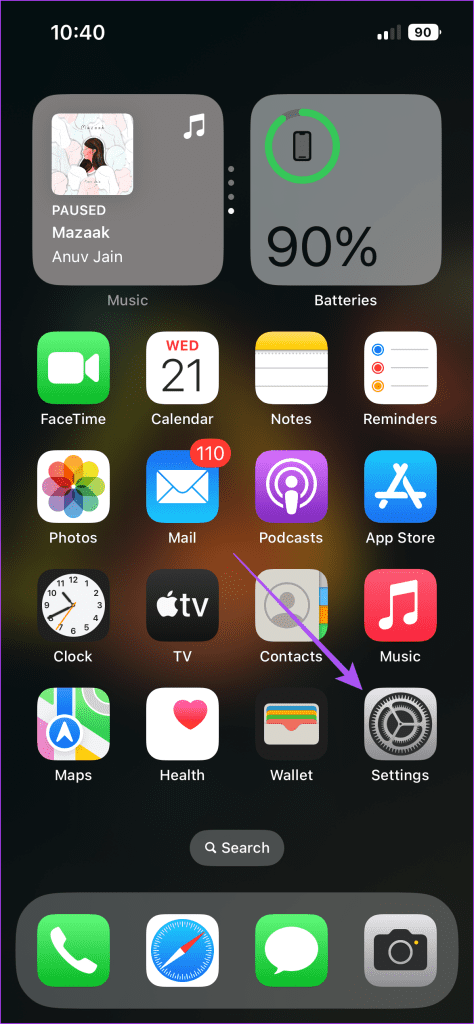
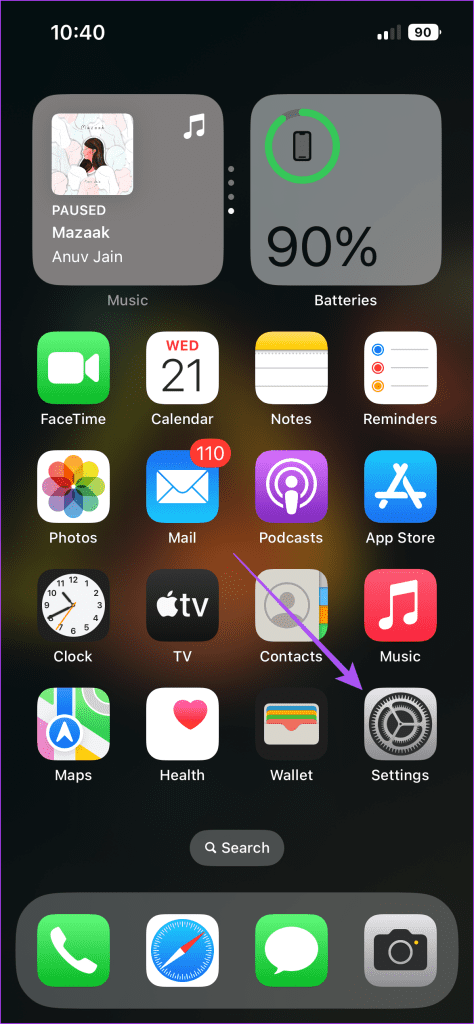
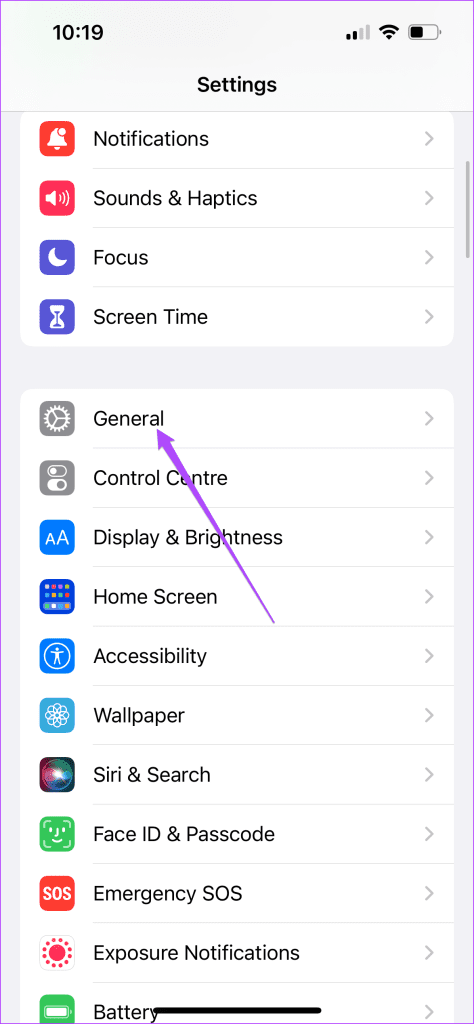
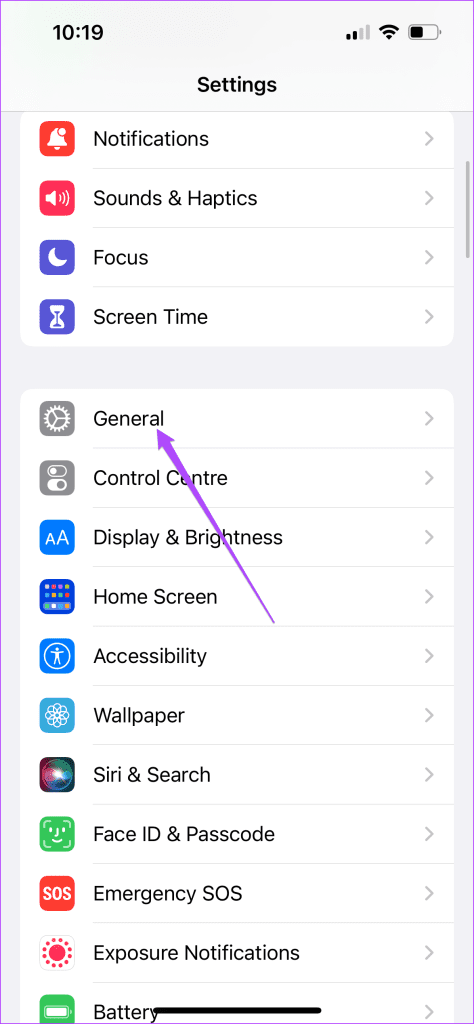
2 단계: iPhone 저장소를 탭하고 iPhone에서 제거할 수 있는 항목을 제거하세요.
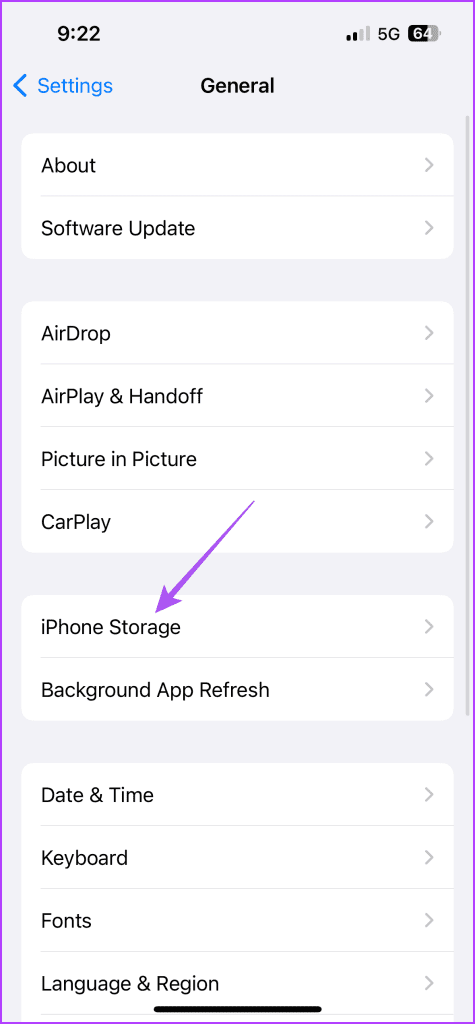
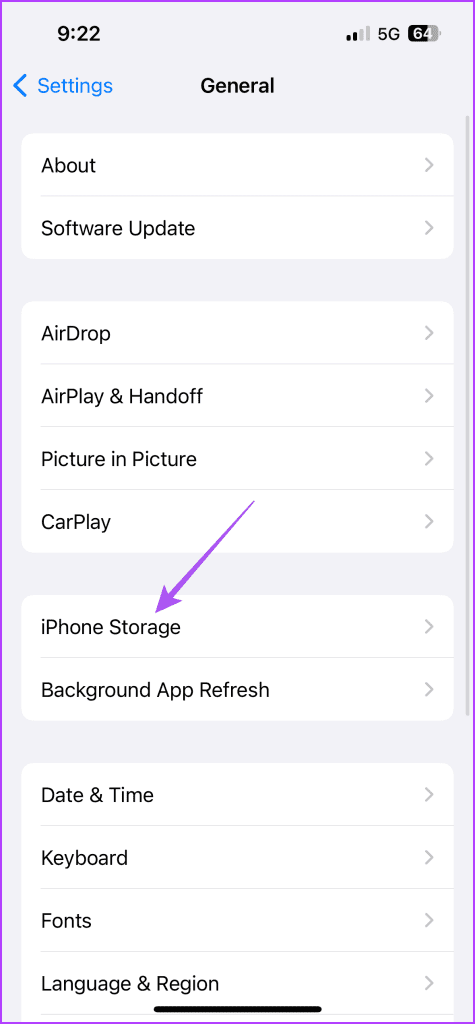
안드로이드에서
설정을 열고 저장 공간을 탭하세요. 그런 다음 공간을 확보하기 위해 더 이상 필요하지 않은 Android 휴대폰에서 삭제할 항목을 선택할 수 있습니다.
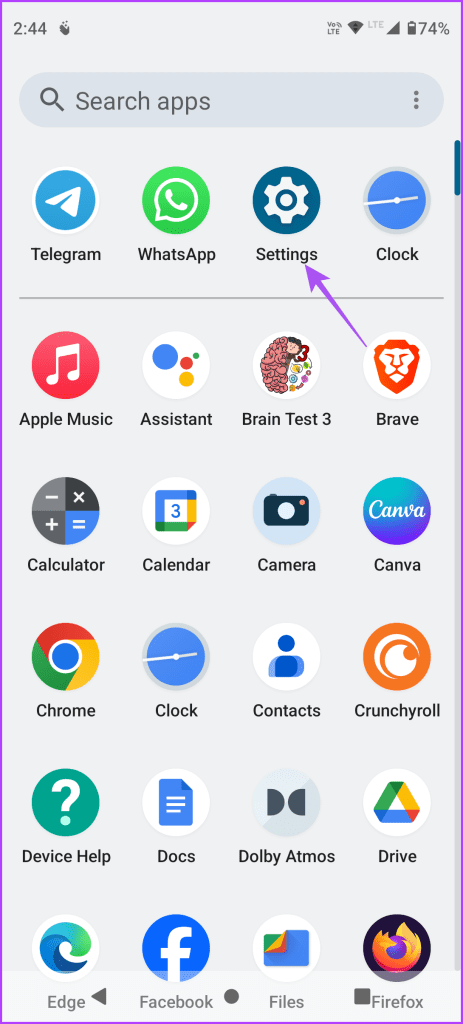
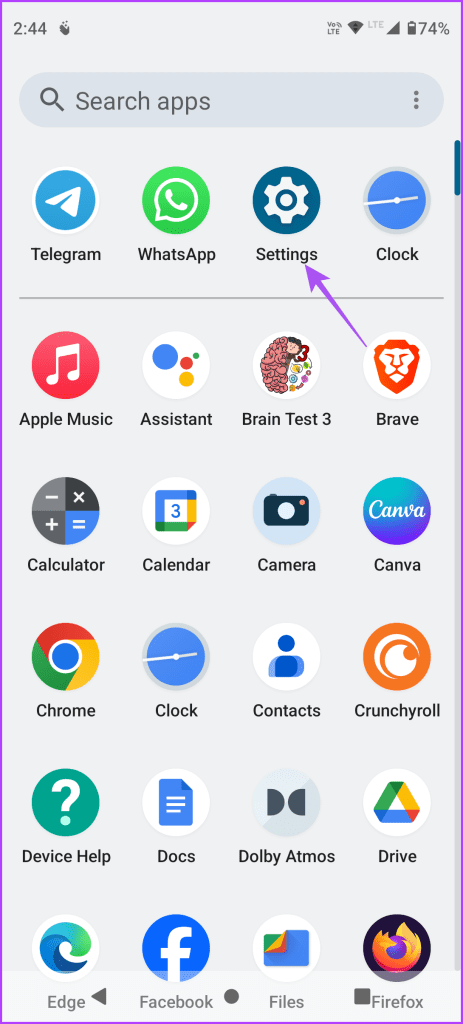
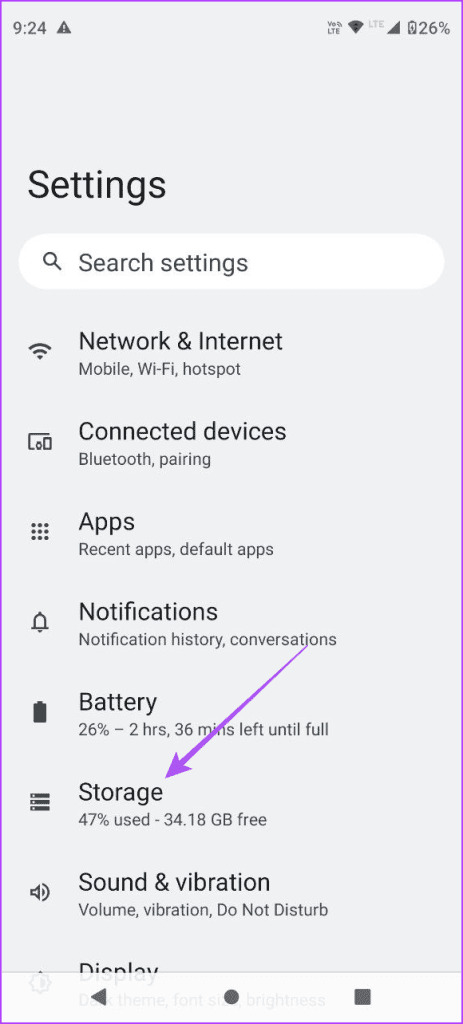
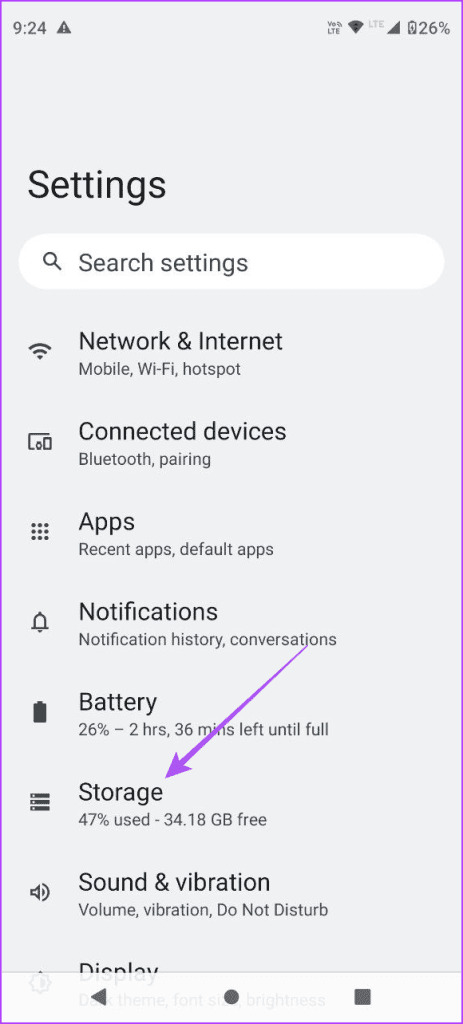
iPhone 및 Android에서 WhatsApp 저장 공간을 관리하는 방법을 참조할 수도 있습니다.
2. WhatsApp 강제 종료 및 다시 시작
iPhone 및 Android에서 WhatsApp을 강제 종료했다가 다시 실행하여 앱을 새로 시작할 수 있습니다.
아이폰의 경우
1 단계: 홈 화면에서 위로 스와이프하고 길게 누르면 백그라운드 앱 창이 표시됩니다.
2 단계: WhatsApp을 찾으려면 오른쪽으로 스와이프하고, 앱을 제거하려면 위로 스와이프하세요.
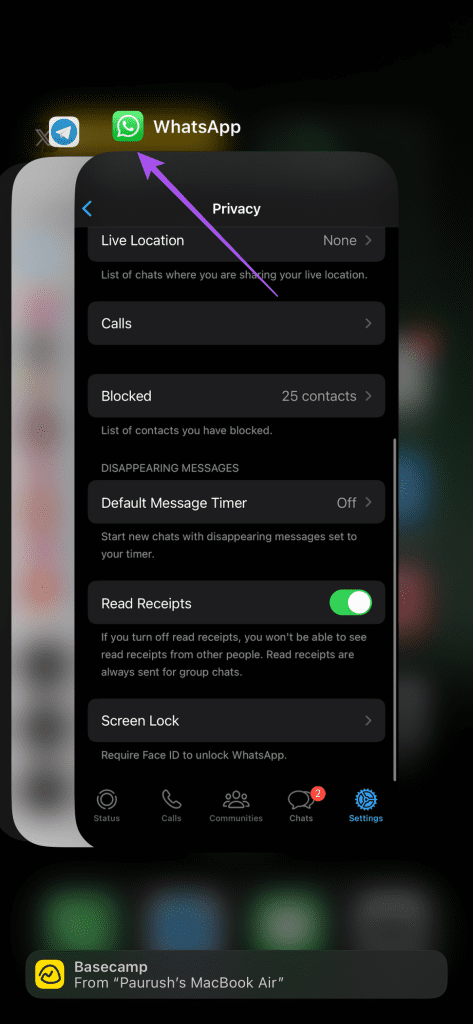
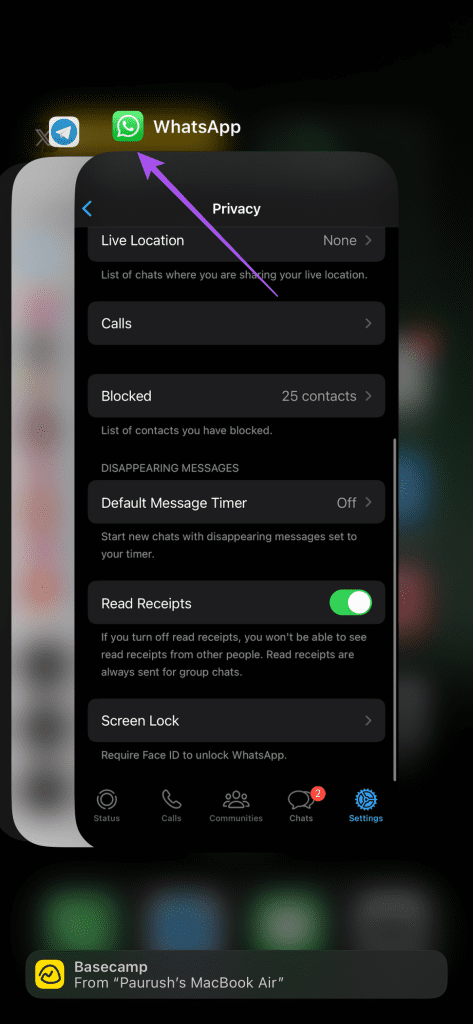
3단계: WhatsApp을 다시 시작하고 문제가 해결되었는지 확인하세요.
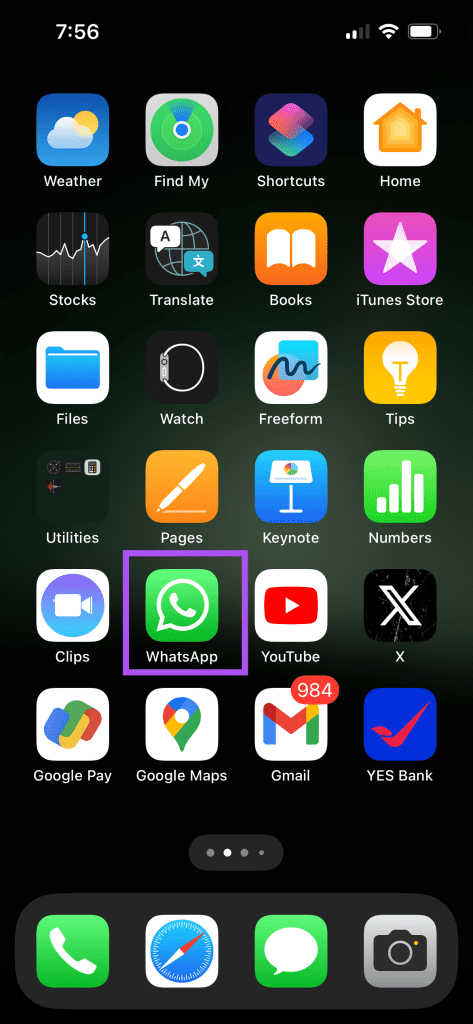
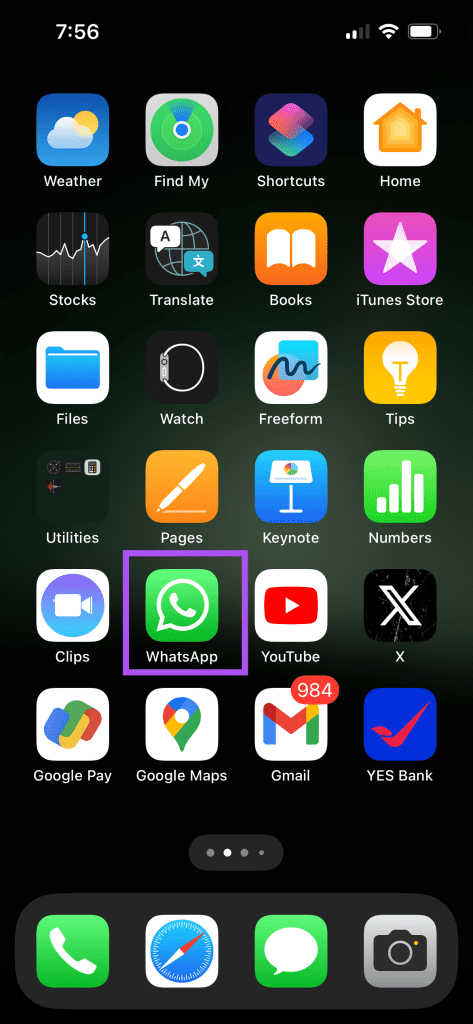
안드로이드에서
1 단계: WhatsApp 아이콘을 길게 누르고 앱 정보를 선택하세요.
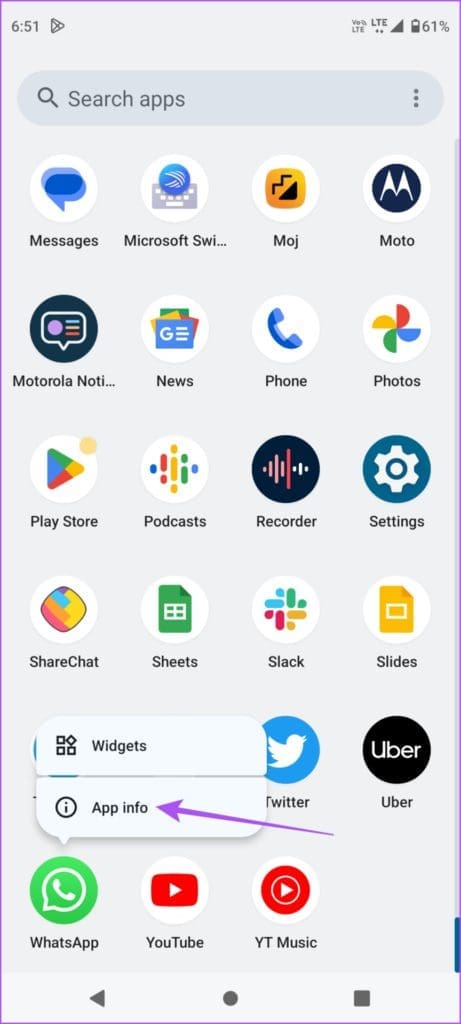
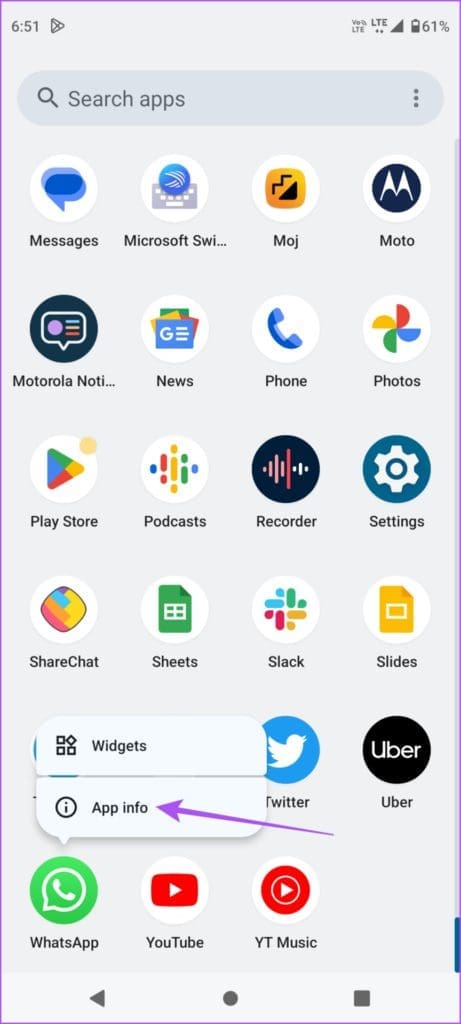
2 단계: 강제 중지를 누르고 확인을 선택하여 확인하세요.
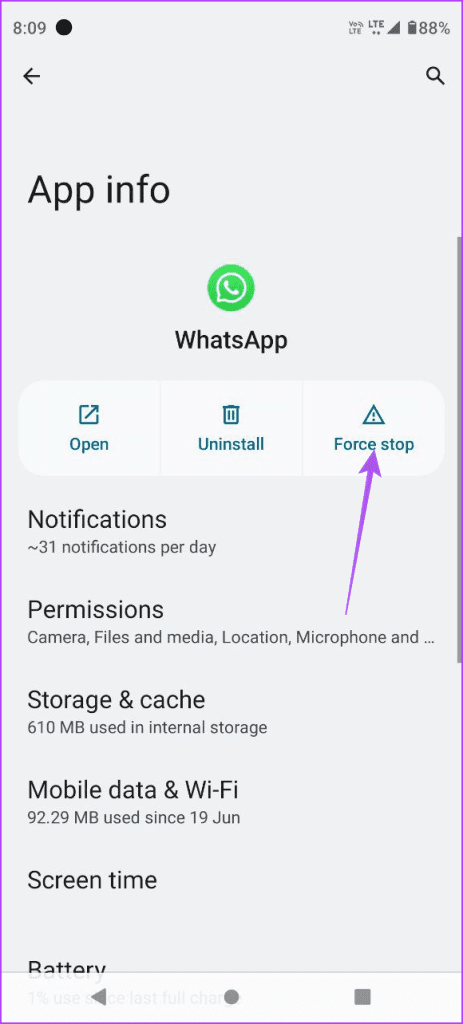
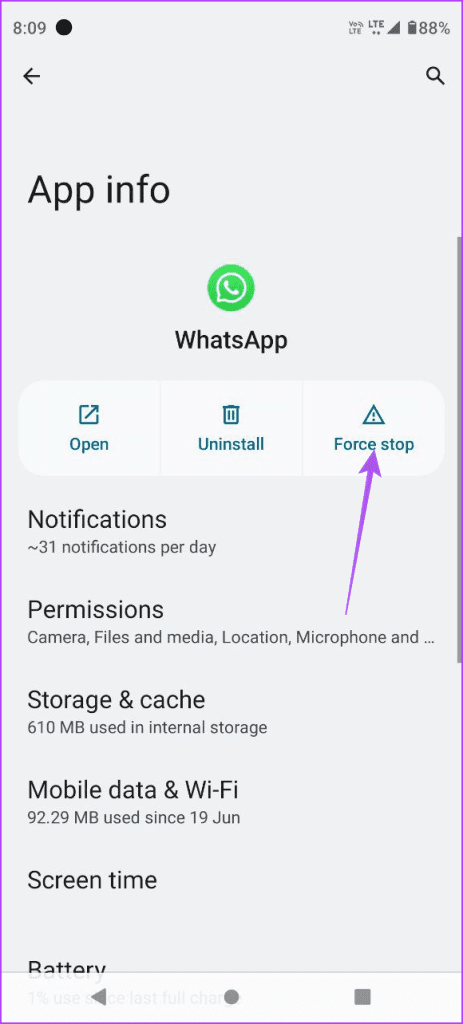
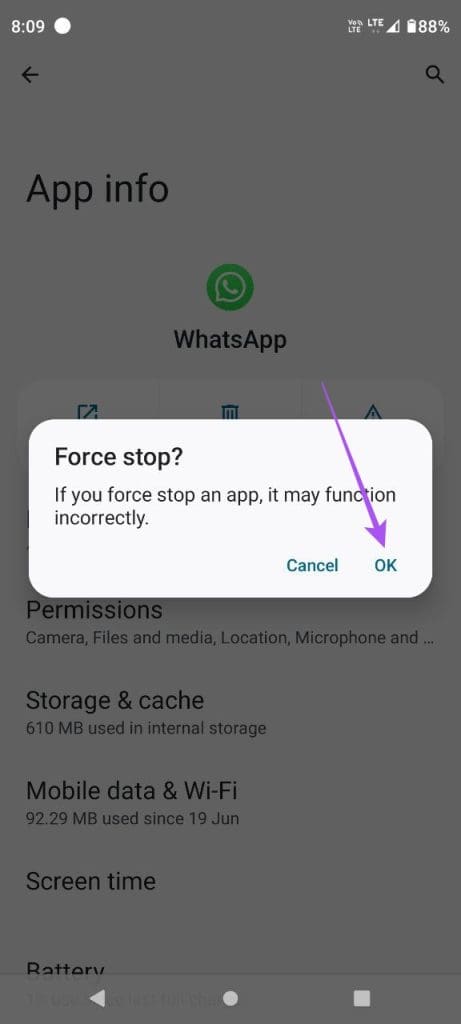
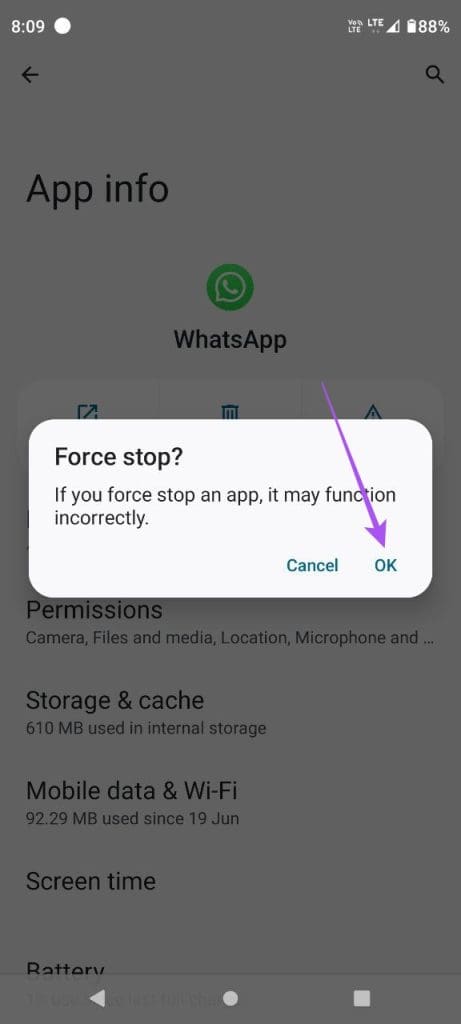
3단계: WhatsApp을 다시 시작하고 문제가 해결되었는지 확인하세요.
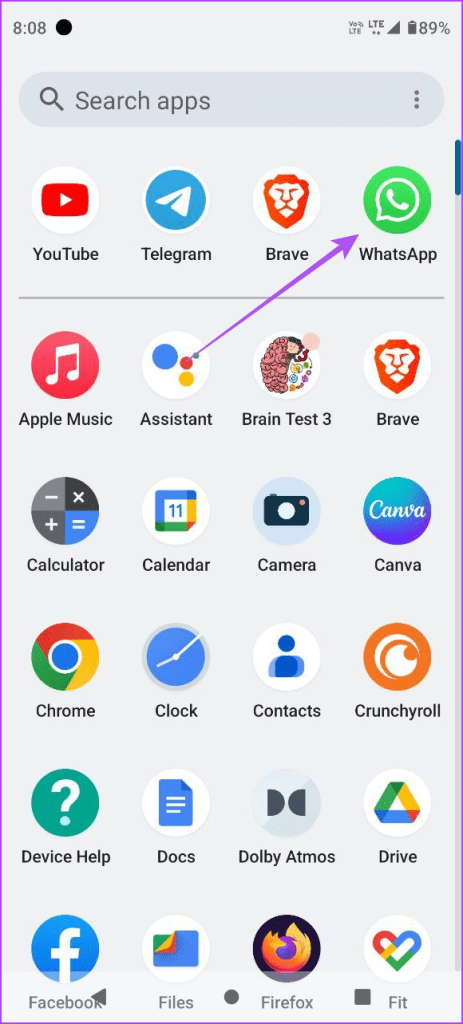
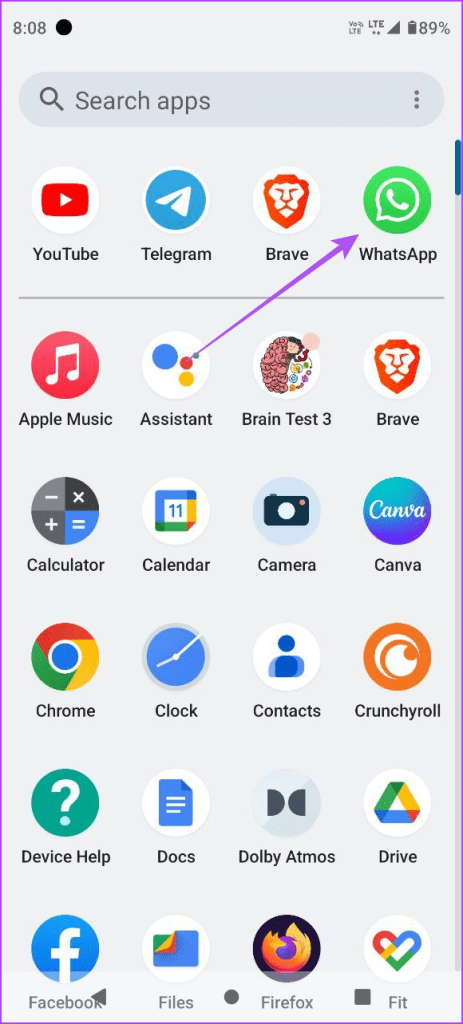
3. WhatsApp 업데이트
휴대폰에 설치된 WhatsApp의 현재 버전에서는 몇 가지 편집 기능을 사용하지 못할 수도 있습니다. 다음 링크를 사용하여 기기에 따라 앱을 업데이트하세요.
WhatsApp으로 보내기 전에 비디오 편집하기
WhatsApp은 동영상 편집을 위한 다양한 내장 옵션을 제공합니다. 앱 자체에 WhatsApp 상태를 게시하기 위해 비디오를 분할할 수도 있습니다. 하지만 30초가 넘는 WhatsApp 상태 동영상을 업로드하는 방법을 보여주는 게시물도 다루었습니다.
도움이 되었나요?